
Windows용 Apple Music에서 가사 보기 및 입력하기
사용자가 Apple Music 구독자인 경우, 현재 재생 중인 노래의 가사(사용 가능한 경우)를 볼 수 있습니다.
가사를 볼 수 없는 노래의 경우 사용자가 Apple Music에서 가사를 입력하고 언제든지 이를 볼 수 있습니다. WAV와 같은 일부 유형의 파일에는 가사를 추가할 수 없습니다.
참고: Apple Music 및 무손실 오디오는 특정 국가 또는 지역에서만 사용할 수 있습니다. Apple 지원 문서 Apple 미디어 서비스 사용 가능 여부를 참조하십시오.
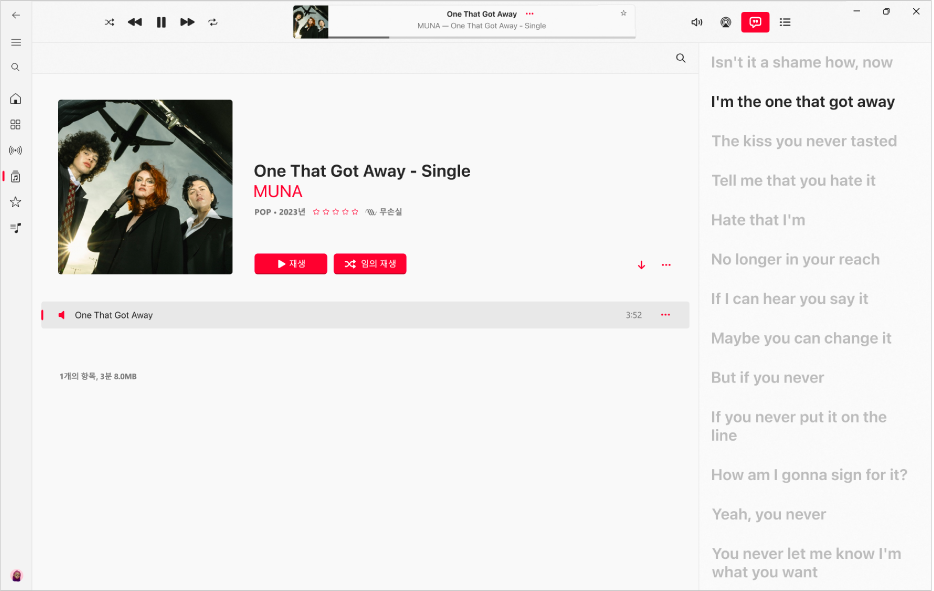
현재 재생 중인 곡의 노래 가사 보기
Windows 컴퓨터의 Apple Music 앱
 에서 사이드바의 보관함 아래에 있는 옵션을 선택하십시오. 예를 들어, 보관함에서 모든 앨범을 보려면 앨범을 선택하십시오.
에서 사이드바의 보관함 아래에 있는 옵션을 선택하십시오. 예를 들어, 보관함에서 모든 앨범을 보려면 앨범을 선택하십시오.재생하려는 노래를 이중 클릭하거나 이중 탭하십시오.
가사 버튼
 을 선택하십시오.
을 선택하십시오.노래에 따라 가사를 볼 수 있습니다. (모든 노래의 가사를 볼 수 있는 것은 아닙니다.)
Apple Music을 구독할 경우, 무손실로 지원되는 노래 옆에는 무손실 버튼
 이 있습니다.
이 있습니다.가사 창에서 다음 중 하나를 수행하십시오.
특정 구절로 이동하기: 스크롤한 다음 원하는 줄을 선택합니다(가사가 음악에 맞춰 나타나는 경우 사용 가능함).
가사 창 닫기: 가사 버튼을 다시 선택하십시오.
노래 가사 입력하기
Windows 컴퓨터용 Apple Music 앱
 에서 노래의 더 보기 버튼
에서 노래의 더 보기 버튼 을 선택한 다음, 속성을 선택하십시오.
을 선택한 다음, 속성을 선택하십시오.가사를 선택한 다음, 창 하단에서 ‘사용자 설정 가사’를 선택하십시오.
노래에 가사를 입력한 다음, 확인을 선택하십시오.
여러 기기에 걸쳐 사용자 설정 가사를 동기화하려면 Apple Music 또는 iTunes Match를 구독해야 합니다.